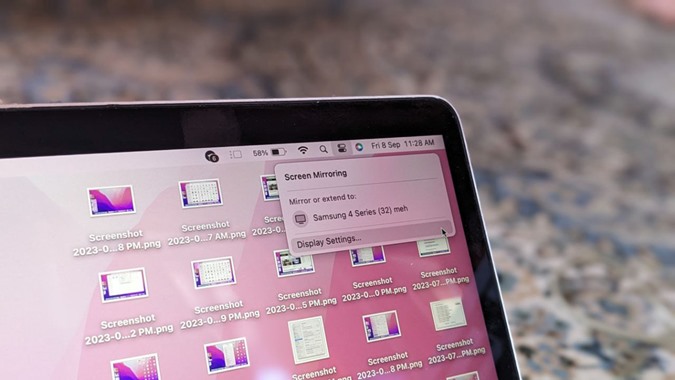Содержание
Если вы задавались вопросом: «Почему мой Mac не поддерживает AirPlay на телевизоре Samsung?», вы попали на нужную страницу. Может быть несколько причин, по которым MacBook AirPlay или зеркальное отображение экрана не работают. Например, ваши устройства могут находиться в разных сетях Wi-Fi, иметь устаревшее программное обеспечение или проблемы с совместимостью. Какова бы ни была причина, мы рассмотрели ее в этом посте. Давайте проверим различные способы устранения неработающего дублирования экрана с Mac на телевизор Samsung.
1. Будьте терпеливы
Если вы только что включили телевизор и сразу же попытались отобразить экран Mac на телевизоре, это может не сработать. Дайте телевизору минуту или две, чтобы он проснулся, а затем попробуйте зеркально отобразить на нем MacBook.
2. Перезагрузите устройства
Первое, что вам нужно сделать, если вы не можете зеркально отразить экран вашего MacBook на телевизоре Samsung, — это перезагрузить телевизор и MacBook.
Чтобы перезагрузить телевизор Samsung, удерживайте кнопку питания в течение нескольких секунд, пока телевизор не выключится и не включится, а на экране не появится логотип Samsung. Альтернативно вы можете просто отключить его от сети на 10–20 секунд, а затем снова подключить и перезапустить.
Чтобы перезагрузить MacBook, нажмите Значок Apple в строке меню вверху. В меню выберите Перезапустить.
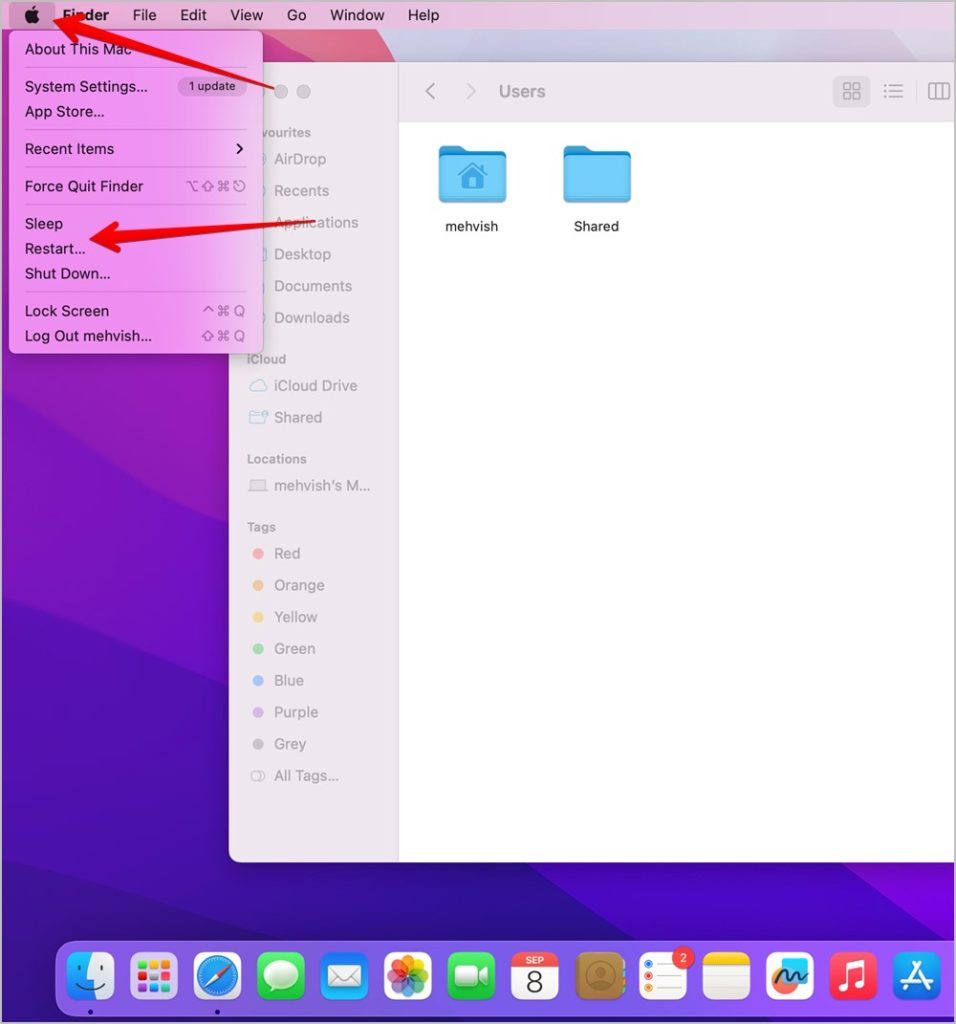
Для достижения наилучших результатов я бы посоветовал вам также перезагрузить модем Wi-Fi.
Совет. Знайте значение различных кнопки на пульте от телевизора Samsung.
3. Включите AirPlay на телевизоре Samsung
Для дублирования экрана Mac на телевизор на телевизоре Samsung Smart TV должна быть включена функция AirPlay. Чтобы проверить и включить AirPlay на телевизоре Samsung, выполните следующие действия:
1. Откройте Настройки на телевизоре Samsung Smart TV. Для этого выберите параметр «Настройки» на главном экране вашего телевизора. Либо нажмите кнопку «Настройки» на пульте телевизора на главном экране.
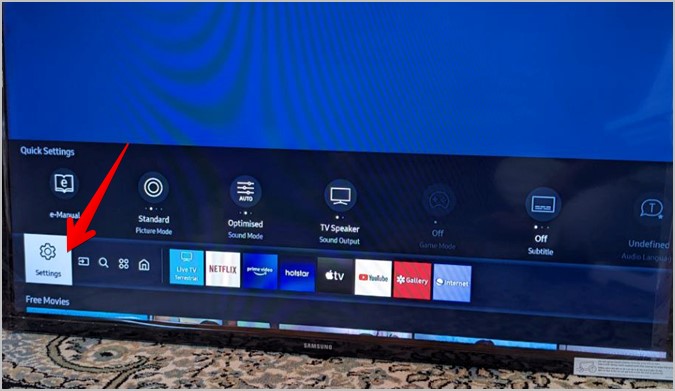
2. Перейдите в раздел Общие, а затем настройки Apple AirPlay.
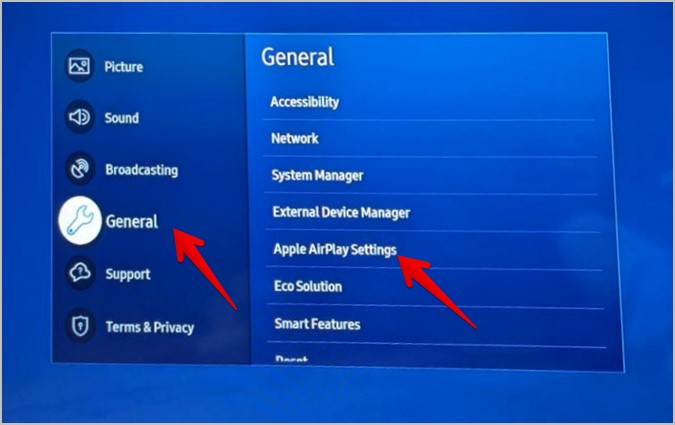
3. Здесь вы увидите, включен или выключен AirPlay, как показано в поле AirPlay. Если он отключен, выберите AirPlay, чтобы включить его. Если он уже включен, выключите его и включите снова.
Примечание. Если настройки AirPlay выделены серым цветом, подождите некоторое время, если вы только что включили телевизор.
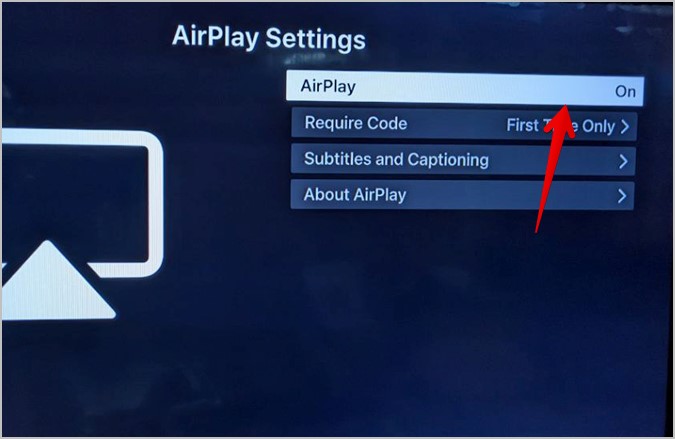
Совет. Узнайте, как AirPlay с iPhone на Mac.
4. Проверьте совместимость
Для дублирования экрана с Mac (или iPhone) на телевизор Samsung необходима функция AirPlay. Если у вас телевизор Samsung 2018 года выпуска и новее, вам не о чем беспокоиться, поскольку ваш телевизор будет иметь функцию AirPlay. Но если у вас старый телевизор или вы не видите опцию AirPlay в приведенном выше исправлении, дела у вас идут не очень хорошо. И это может быть причиной того, что ваш телевизор Samsung не отображается в функции «Зеркалирование экрана» на MacBook. Прежде чем делать поспешные выводы, ознакомьтесь с Список телевизоров Samsung, совместимых с AirPlay .
5. Подключитесь к той же сети Wi-Fi
Одна из самых важных вещей, которую вам нужно помнить при подключении MacBook к телевизору Samsung, — это использовать один и тот же Wi-Fi на обоих устройствах.
Чтобы изменить Wi-Fi на MacBook, щелкните значок Wi-Fi в строке меню. Вы увидите подключенную сеть Wi-Fi. Нажмите «Другие сети» и переключитесь на другую сеть Wi-Fi.
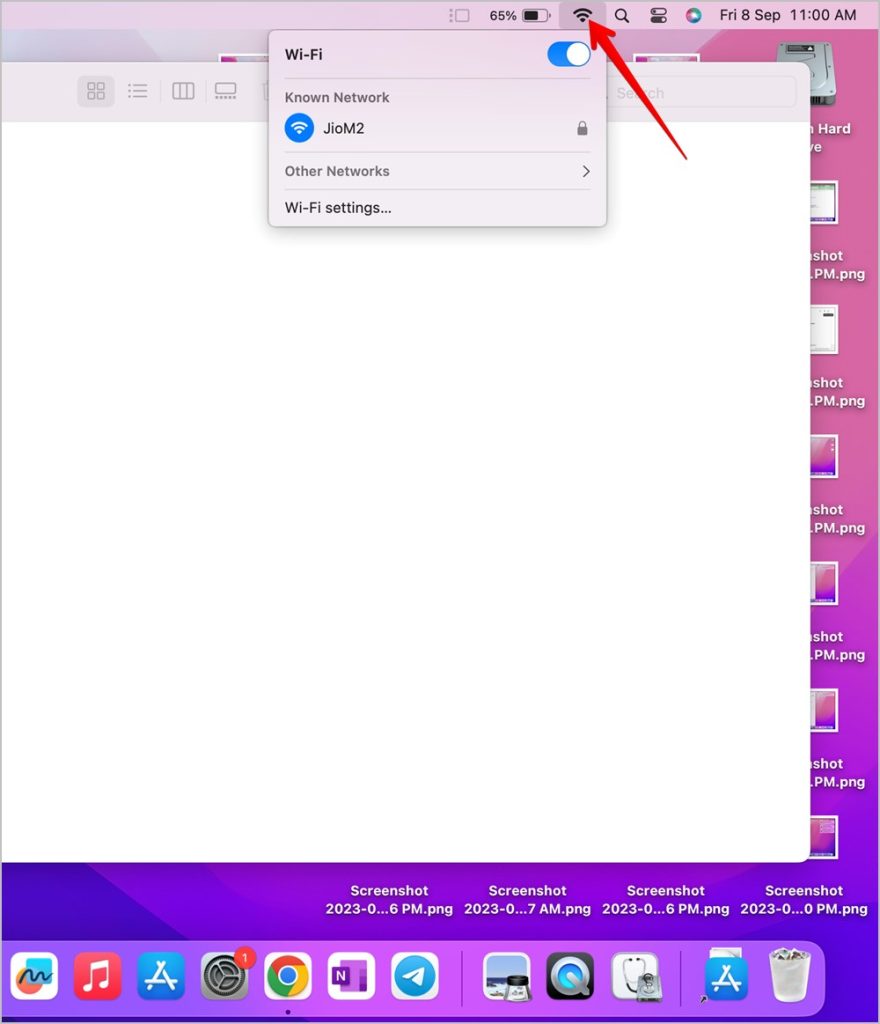
На телевизоре Samsung выберите «Настройки» >«Основные» >«Сеть» >«Открыть настройки сети» >«Беспроводная сеть». Здесь вы увидите значок галочки рядом с сетью Wi-Fi, к которой подключен ваш телевизор. Выберите из списка другую сеть Wi-Fi, соответствующую сети вашего MacBook. Ознакомьтесь с нашим подробным руководством о том, как изменить Wi-Fi на смарт-телевизоре Samsung .
Совет: Знайте, как измените DNS на телевизоре Samsung .
6. Переключение между сетью Wi-Fi 2,4 ГГц и 5 ГГц
Если у вас двухдиапазонная сеть Wi-Fi, вам необходимо переключиться на другую сеть Wi-Fi, отличную от текущей, на обоих устройствах. Например, если вы подключены к Сеть Wi-Fi 5 ГГц , переключитесь на 2,4 ГГц или наоборот.
Совет. Узнайте, как исправить неработающий Wi-Fi на телевизоре Samsung.
7. Обновить программное обеспечение
Часто дублирование экрана с Mac на телевизор Samsung может не работать из-за устаревшего программного обеспечения на любом устройстве, что приводит к проблемам совместимости. Чтобы это исправить, вам необходимо обновить телевизор, а также программное обеспечение Mac.
Чтобы обновить программное обеспечение телевизора Samsung, выберите Настройки >Поддержка >Обновление ПО >Обновить сейчас.
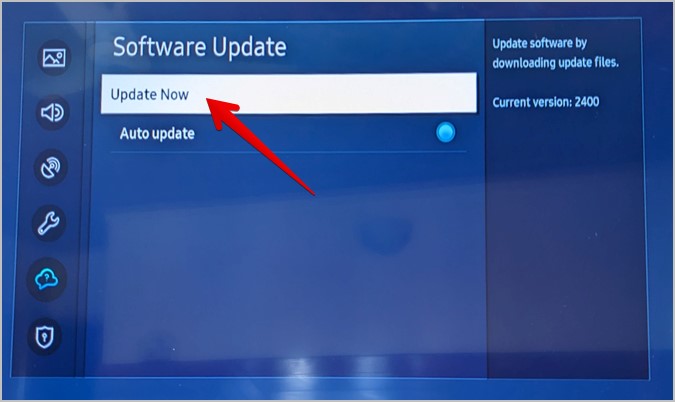
На MacBook выберите Настройки >Основные >Обновления программного обеспечения. Подождите, пока ваш MacBook проверит наличие обновлений. Если обновление доступно, оно появится. Нажмите кнопку «Обновить сейчас» рядом с обновлением, чтобы загрузить его.
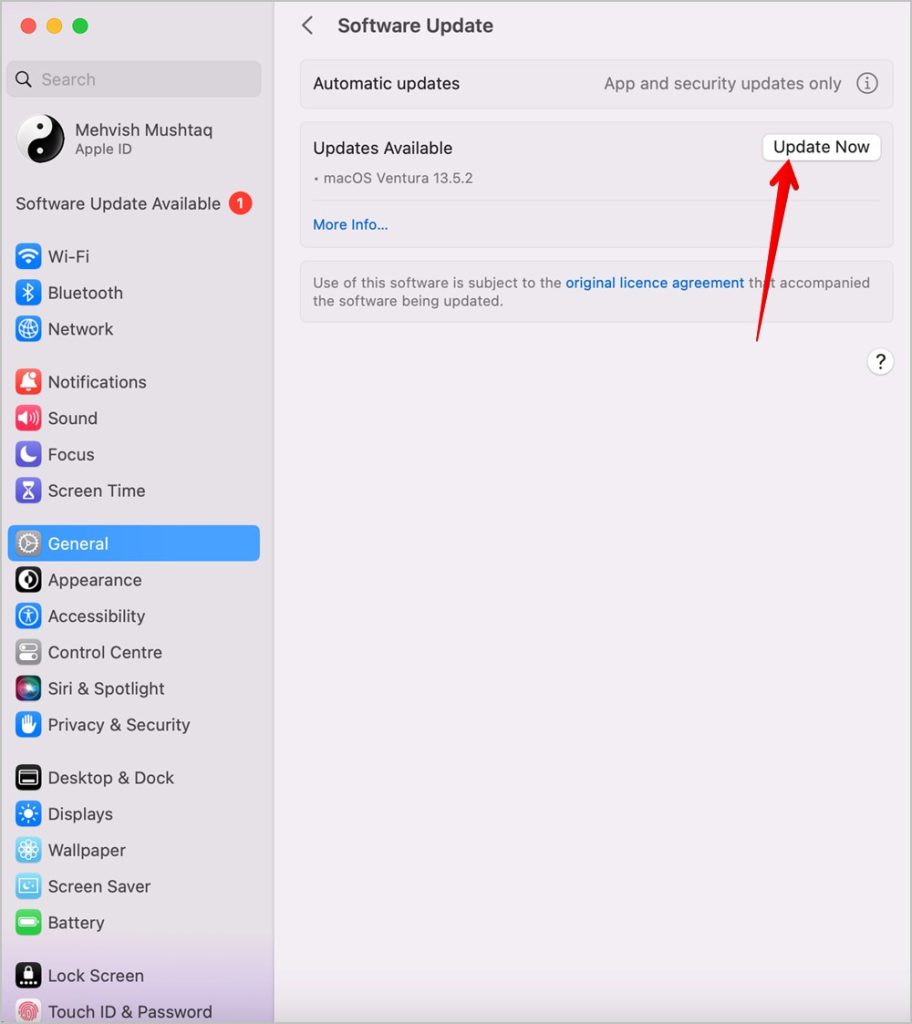
8. Изменить требования к коду
Когда вы подключаете MacBook к телевизору Samsung, вам будет предложено ввести код, отображаемый на телевизоре, на вашем Mac. В настройках AirPlay вашего телевизора есть настройка, в которой вы можете изменить, хотите ли вы вводить код каждый раз или только при первом подключении. Вам следует изменить эту настройку и переключиться в другой режим, чтобы посмотреть, изменится ли это.
Выполните следующие действия:
1. На телевизоре Samsung перейдите в Настройки.
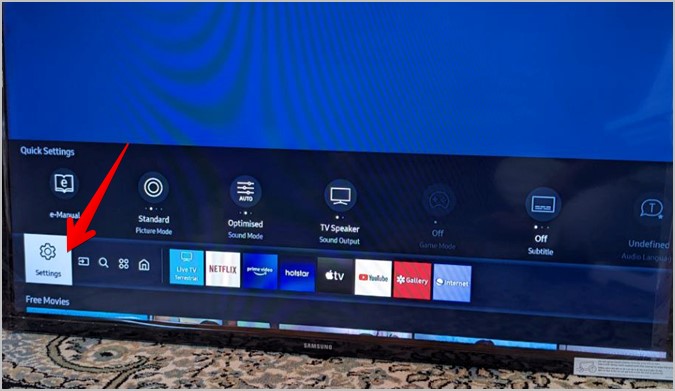
2. Выберите Общие, а затем Настройки Apple AirPlay.
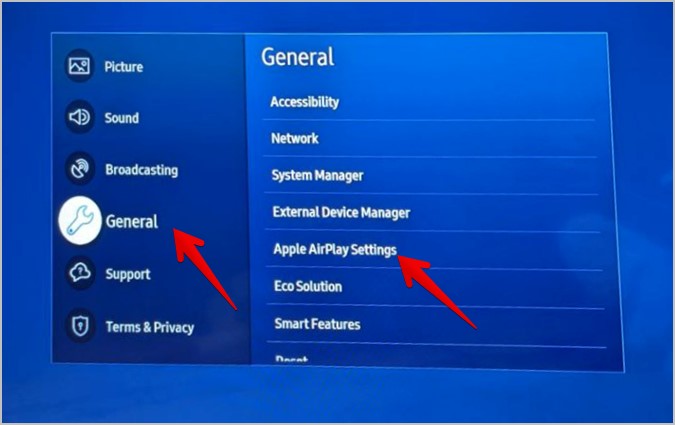
3. Выберите Требовать код и выберите Каждый раз. Если выбран вариант «Каждый раз», выберите «Только в первый раз».
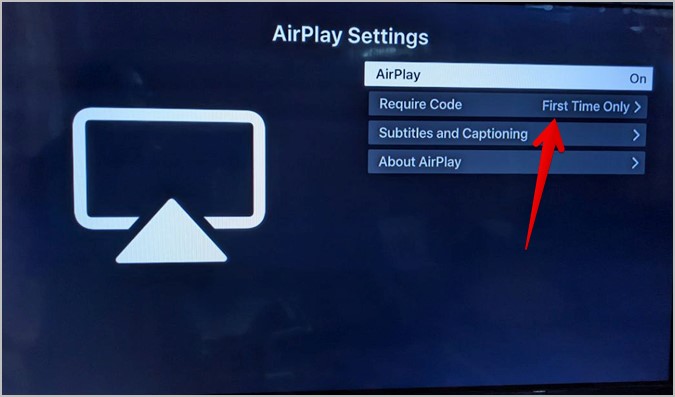
4. Теперь попробуйте зеркально отобразить MacBook на телевизоре Samsung.
9. Переключиться на пароль
Еще одно изменение, которое вы можете внести, чтобы исправить дублирование экрана с Mac на телевизор Samsung, — это переключиться на код-пароль вместо PIN-кода при их соединении.
Для этого выберите Настройки Samsung TV >Основные >Настройки Apple AirPlay >Требовать код. Выберите Использовать вместо этого пароль и запишите пароль. Теперь попробуйте дублировать экран Mac на телевизор и введите пароль.
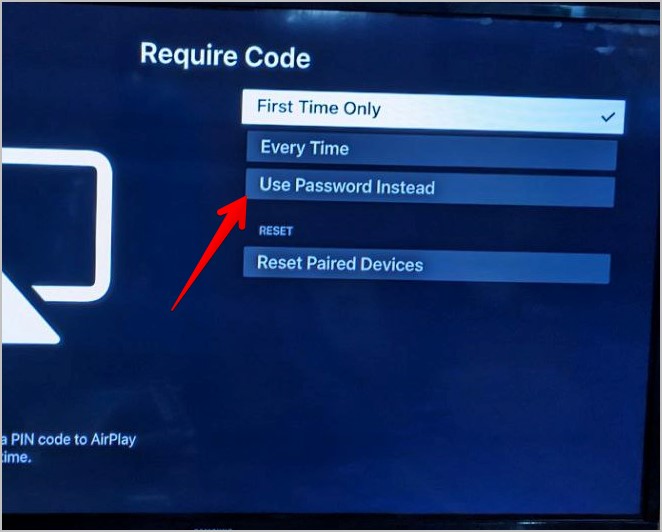
10. Сброс подключенных устройств на телевизоре
Если изменение настроек AirPlay на телевизоре не помогло, попробуйте сбросить настройки сопряженных устройств на телевизоре. Таким образом, вам придется снова подключить MacBook и телевизор, и, надеюсь, это решит проблему AirPlay с Mac на телевизор Samsung.
1. Откройте Настройки Samsung TV >Общие >Настройки Apple AirPlay >Требовать код.
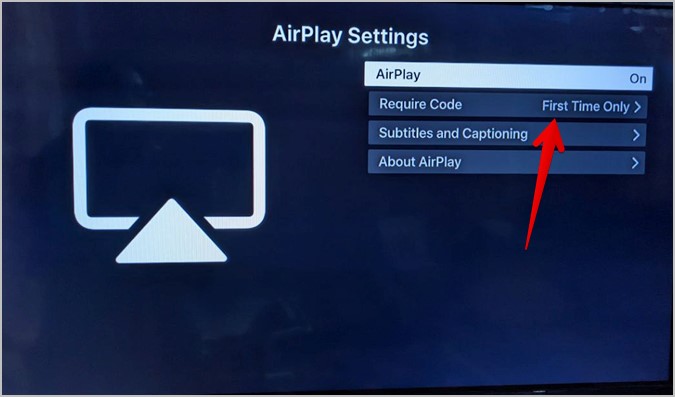
2. Выберите Сбросить сопряженные устройства. Появится всплывающее окно подтверждения. Выберите Удалить.
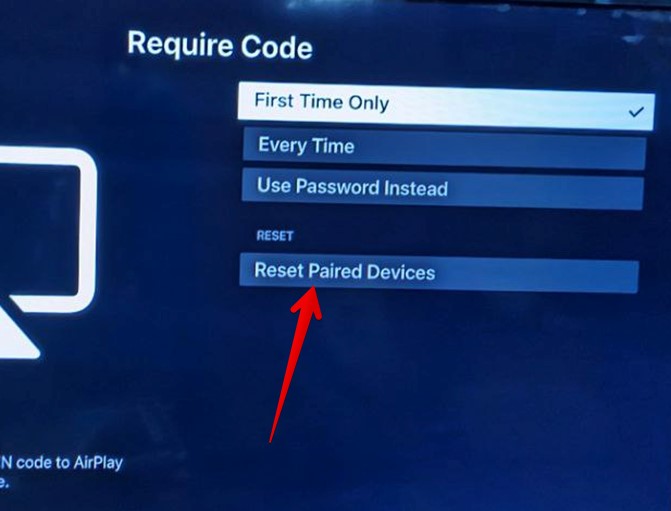
3. Перезагрузите телевизор и MacBook, а затем попробуйте выполнить зеркалирование с MacBook на телевизор.
11. Отключить автоматическую защиту
Еще один способ решить проблему неработающего дублирования экрана с Mac на телевизор Samsung — отключить функцию автоматического времени защиты. Эта функция по сути активирует заставку, если видео на телевизоре приостановлено на 2 часа или более. Однако эта функция может мешать работе AirPlay, поэтому вам следует попробовать отключить ее.
Для этого выберите Настройки телевизора >Общие >Системный менеджер. Найдите Время автоматической защиты. Если переключатель рядом с ним синий, это означает, что он включен. Выберите его, чтобы отключить.
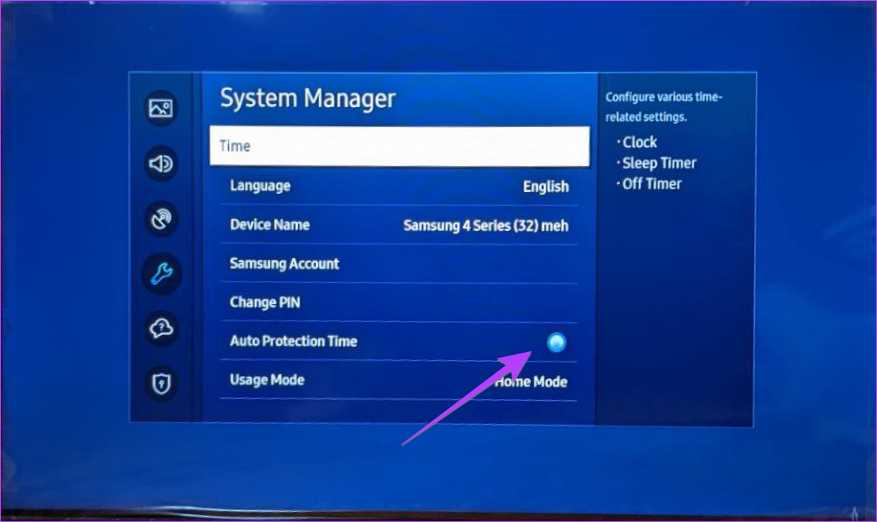
12. Другие решения
В дополнение к вышеперечисленным решениям вы также должны попробовать следующие решения, чтобы исправить неработающее зеркалирование экрана с Mac на телевизор Samsung:
- Используете ли вы какой-либо сервис VPN на своем MacBook? Попробуйте отключить его, поскольку это может помешать работе функции AirPlay на MacBook.
- Включите Bluetooth на своем MacBook. Если он уже включен, выключите его.
13. Сброс настроек сети телевизора
Если вам по-прежнему не удается решить проблему с зеркалированием экрана с Mac на телевизор Samsung, попробуйте сбросить сетевые настройки вашего телевизора. При этом все сетевые настройки будут восстановлены до значений по умолчанию. Например, вам потребуется заново настроить Wi-Fi.
Перейдите в Настройки телевизора >Общие >Сеть >Сбросить сеть.
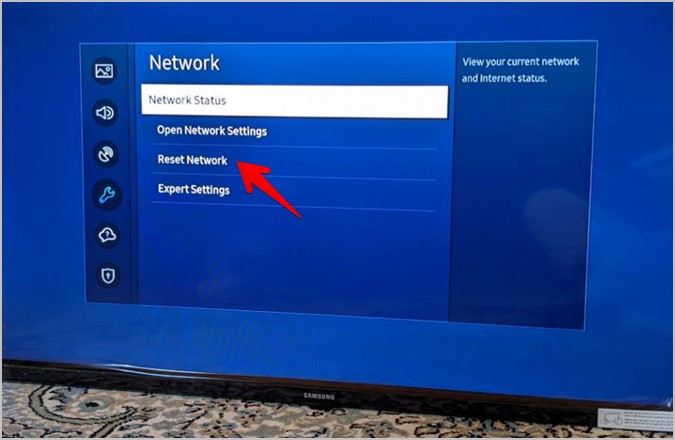
14. Сбросить настройки телевизора
Последнее средство, если ничего не помогает, — это выполнить сброс настроек телевизора Samsung до заводских настроек. Обратите внимание, что при этом будут удалены установленные приложения, вы выйдете из различных приложений, а также сбросите настройки.
Перейдите в Настройки телевизора >Общие >Сброс, чтобы сбросить настройки телевизора до заводских настроек по умолчанию.
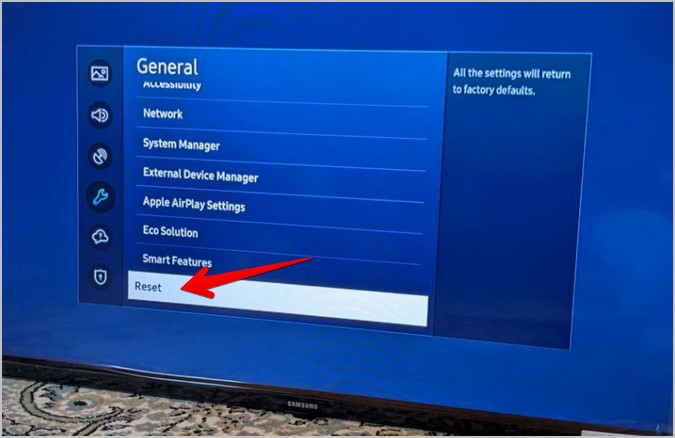
Подключение к телевизору Samsung
Как и в случае с MacBook, вы можете подключаться к телевизору Samsung Smart TV и играть с других устройств. Узнайте, как подключить Android или iPhone к телевизору Samsung . Также научитесь просматривать фотографии на телевизоре Samsung со своего телефона.